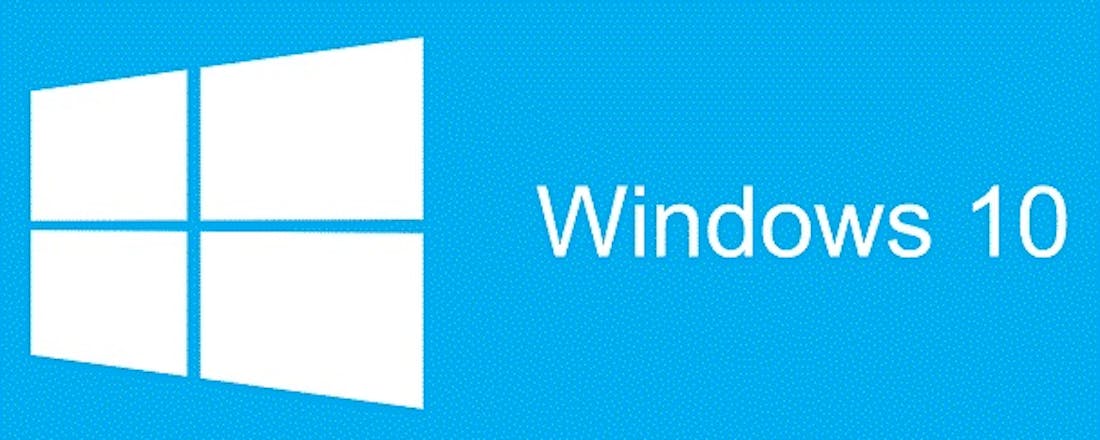Zo kun je app-notificaties uitschakelen in Windows 10
Als je veel apps op je pc hebt staan of als er bepaalde instellingen ingeschakeld zijn, kun je flink wat notificaties krijgen. Gelukkig kun je eenvoudig app-notificaties uitschakelen in Windows 10.
In het Actiecentrum van Windows 10 krijg je heel handig in een oogopslag alle notificaties te zien. Sommige apps, zoals bijvoorbeeld Facebook en Twitter, zijn erg scheutig met hun meldingen. En bloatware die zich op je computer kan bevinden stuurt regelmatig meldingen over abonnementen op antivirussoftware en andere ongewenste zaken. Als je veel apps op je pc hebt staan die constant notificaties versturen, kan dit nogal storend zijn. Lees ook: Maak Windows 10 sneller en beter in 15 stappen.
Gelukkig is het mogelijk om app notificaties uit te schakelen. Hier laten we zien hoe je ze per app kunt uitschakelen en hoe je ervoor kunt zorgen dat geen enkele app nog notificaties kan versturen.
Alle app notificaties uitschakelen
Als je graag van geen enkele app meldingen meer wilt ontvangen, kun je alle app notificaties geheel uitschakelen.
©PXimport
Ga naar Start > Instellingen > Systeem en klik in het linkerpaneel op Meldingen en acties. Zet in het rechterpaneel onder de headerMeldingen de schakelaar bij App-meldingenop Uit. Voortaan zullen de apps die op je pc staan geen meldingen meer naar het Actiecentrum versturen.
Notificaties uitschakelen voor specifieke apps
Zijn er bepaalde apps die teveel notificaties versturen terwijl je van andere apps wel graag meldingen wilt krijgen? Dan kun je per app aangeven of deze meldingen naar het Actiecentrum mag versturen of niet.
Ga naar Start > Instellingen > Systeem en klik in het linkerpaneel op Meldingen en acties. Scrol in het rechterpaneel omlaag naar de headerMeldingen van deze apps weergeven en zet de schakelaars bij de apps waarvan je geen meldingen meer wilt ontvangen op Uit. Als er apps zijn waarvan je wel notificaties wilt krijgen, moet je de schakelaar bij deze apps op Aan zetten.
Het Actiecentrum uitschakelen
Als je helemaal geen fan bent van het Actiecentrum en het eigenlijk nooit gebruikt, kun je het ook volledig uitschakelen. Dit kan niet via de reguliere instellingen van Windows 10. Je moet hiervoor het register aanpassen.
Typ in de zoekbalk de tekst regedit en druk op Enter. Navigeer naar HKEY_CURRENT_USER\SOFTWARE > Policies > Microsoft > Windows > Explorer en klik in een leeg gedeelte van het rechterpaneel met de rechtermuisknop en kies Nieuw > DWORD (32-bit) waarde. Geef deze waarde de naam DisableNotificationCenter. Dubbelklik erop en verander de waarde ervan in 1. Klik op OK en sluit het venster. Om de wijzigingen toe te passen moet je de pc opnieuw opstarten.
Als je op een gegeven moment toch het Actiecentrum terug wilt hebben, moet je in Regedit terug naar HKEY_CURRENT_USER\SOFTWARE > Policies > Microsoft > Windows > Explorer navigeren en de waarde van de registersleutel DisableNotificationCenter op 0 zetten. Start de pc opnieuw op om de wijziging toe te passen.
Let op: Als je alleen maar last hebt van vervelende opdringerige notificaties, is het geen goed idee om het Actiecentrum uit te schakelen, omdat je dan belangrijke berichten over je systeem misloopt. In dat geval kun je beter alle app meldingen of meldingen van bepaalde apps uitschakelen, zoals hierboven in de eerste en tweede tip beschreven staat.